Hoy en día, muchas personas querían pasar su tiempo libre con hacer videos. ¿Desea aprender unos conocimientos de la edición de video? Ahora, le mostraremos habilidades sobre cómo añadir fotos a un video. ¿En qué situación necesitamos poner imagen a video? Posiblemente, necesita ocultar las informaciones privadas que mostrarán en el video, o puede agregar imágenes como notas complementarias al contenido del video. Esto no es una habilidad profesional y puede hacerlo dentro de 4 pasos.
¡Vamos a ver el tutorial detallado!
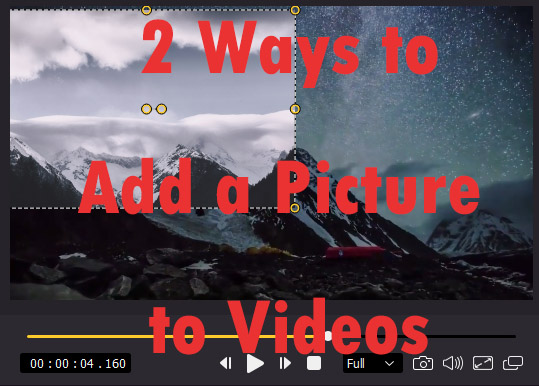
- Parte 1. Añadir imagenes a un video con TunesKit AceMovi Video Editor
- Parte 2. Agregar imagenes a un video online con Kpawing
- Parte 3. Conlusión
Parte 1. Añadir imagenes a un video con TunesKit AceMovi Video Editor

TunesKit AceMovi Video Editor TunesKit AceMovi Video Editor es un integral editor de video que proporciona varias funciones de edición de video. Incluyendo agregar imágenes al video, hay funciones como pantalla dividida, filtro, subtítulos, recortar video, transición, etc. Además, aunque es un principiante en la edición de videos, no encontrará ningún obstáculo al usar TunesKit AceMovi Video Editor. La interfaz y el diseño concisos pueden ayudarlo a encontrar la función que desea usar de inmediato.

TunesKit AceMovi Video Editor
Seguridad verificada. 5.481.347 personas lo han descargado.
- Añadir imagenes a video fácilmente con PC o Mac
- Funciones básicas y avanzadas para mejorar su video
- Múltiples filtros, transiciones, textos, efectos de sonido, música
- Una variedad de opciones de salida para elegir, como formato, dispositivo, plataforma social
- Interfaz de usuario fácil de usar y operar
Ahora, le presentaremos cómo pegar una foto en video con TunesKit AceMovi en 4 pasos.
Descargar y instalar TunesKit AceMovi Video Editor
Puede hacer clic en aquí para descargar TunesKit AceMovi de Win o Mac
Añadir archivos de imagen y video a TunesKit AceMovi
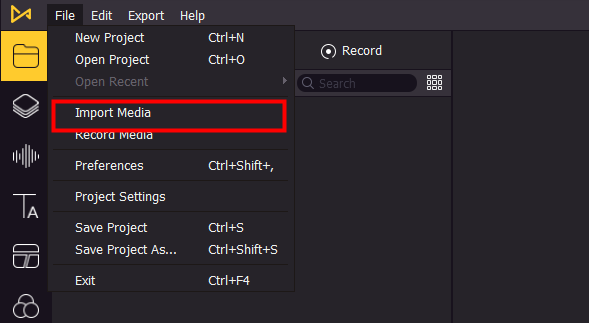
Inicie TunesKit AceMovi Video Editor en su computadora o Mac. La primera cosa que debe hacer es importar los archivos al cuadro multimedia. Haga clic en el botón Archivo, puede importar su archivo multimedia de destino desde la carpeta de su computadora. O puede arrastrar y soltar los medios a TunesKit AceMovi Video Editor. Además, es capaz de usar la función Grabar para grabar la pantalla de su computadora y editarla cuando haya realizado la grabación.
Agregar archivos de imagen y video a la pista
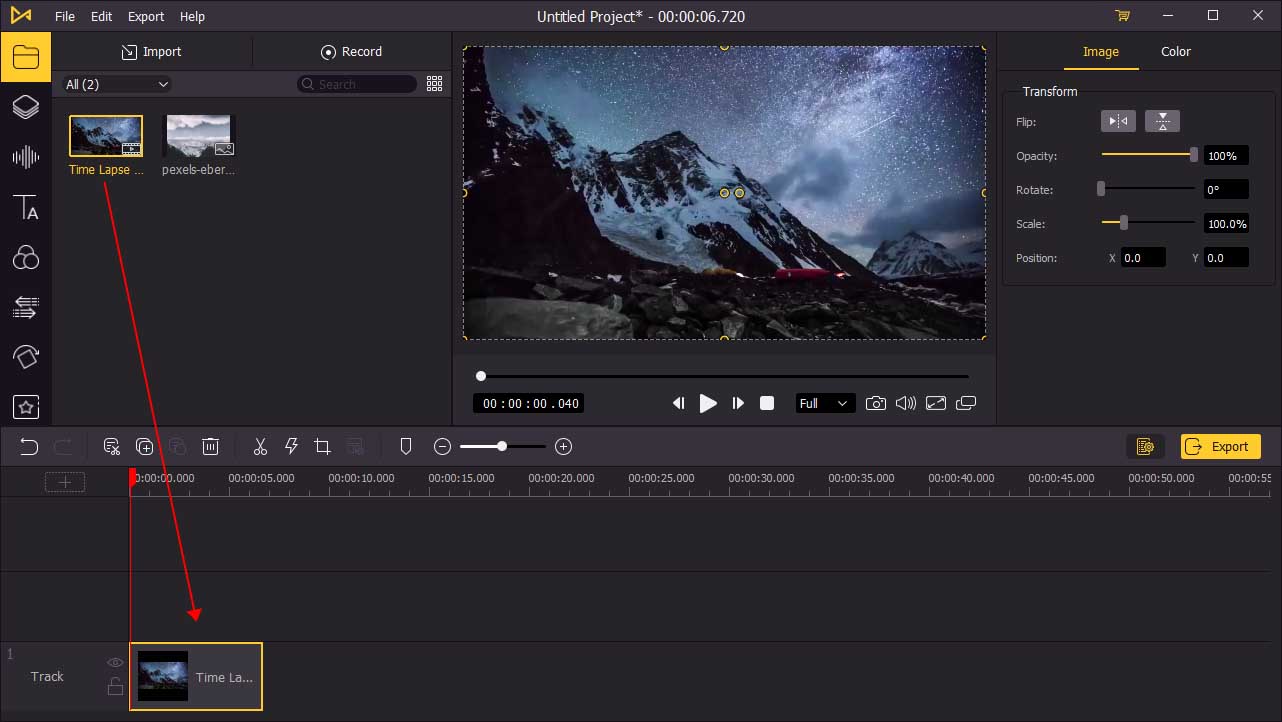
Primero, necesita arrastrar el video a la pista. Si desea poner un foto entre dos videos, debe arrastrar el primer video a la pista. Luego arrastre la foto a la misma pista y suéltela detrás del primer video. Finalmente, arrastre el segundo video y suéltelo detrás de la foto.
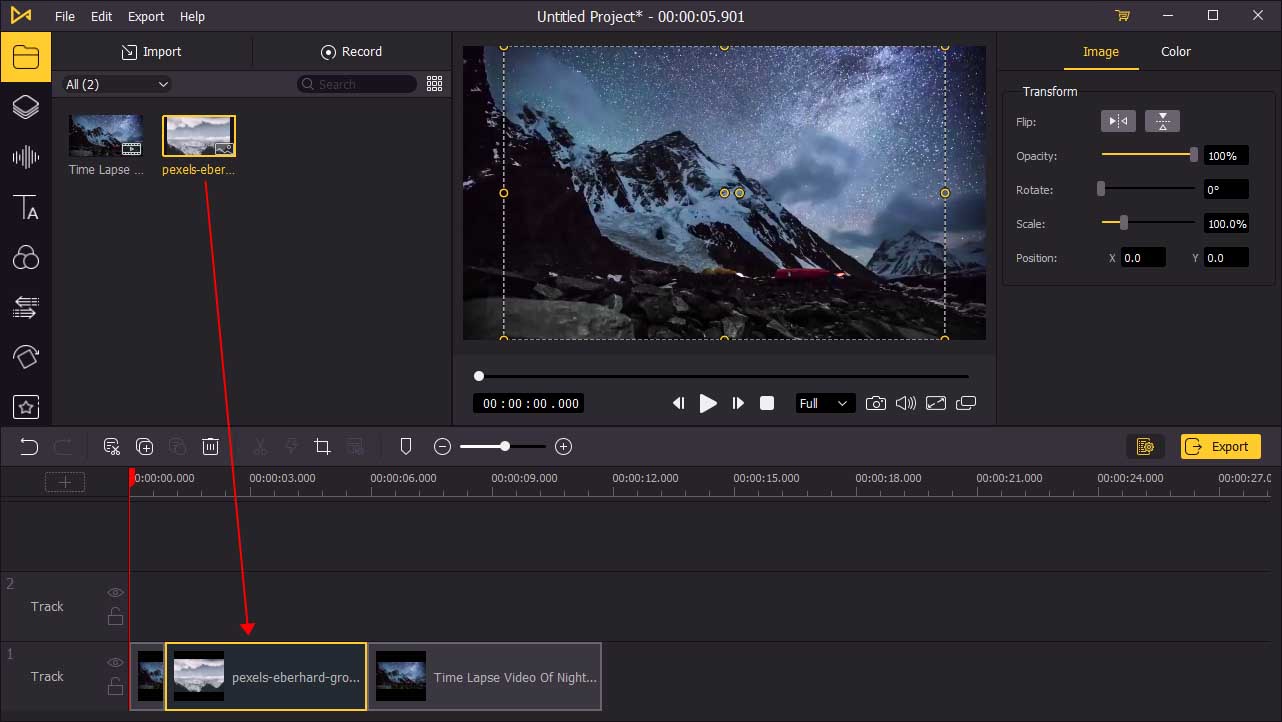
Si quiere añadir una foto a un video, encuentre el punto del video donde desea añadir foto. Arrastre y suelte la imagen a este punto. Cuando lo haya hecho, puede ver la foto añadida en el punto correspondiente del video.
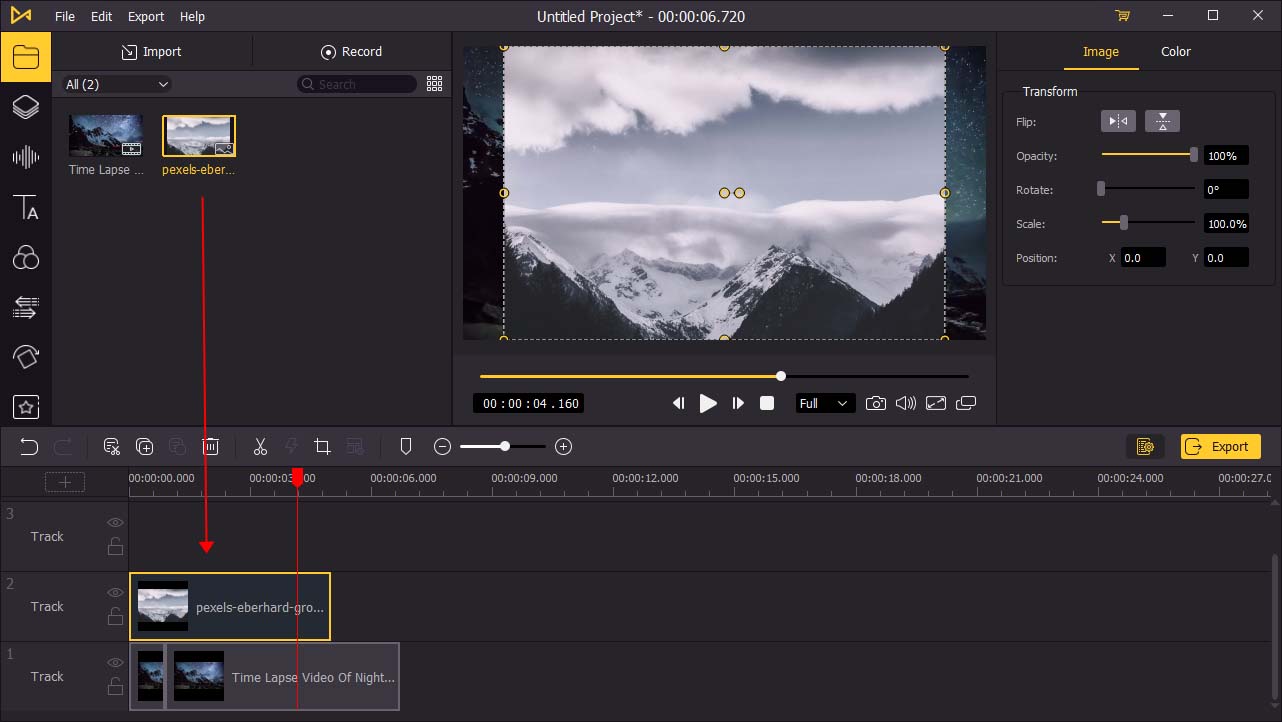
Si necesita que la imagen oculte la información privada en el video, o la usa como una marca de auga, solo necesita arrastrar y soltar la imagen a otra pista. Mantenga presionado y arrastre el borde de la imagen para ajustar la duración.
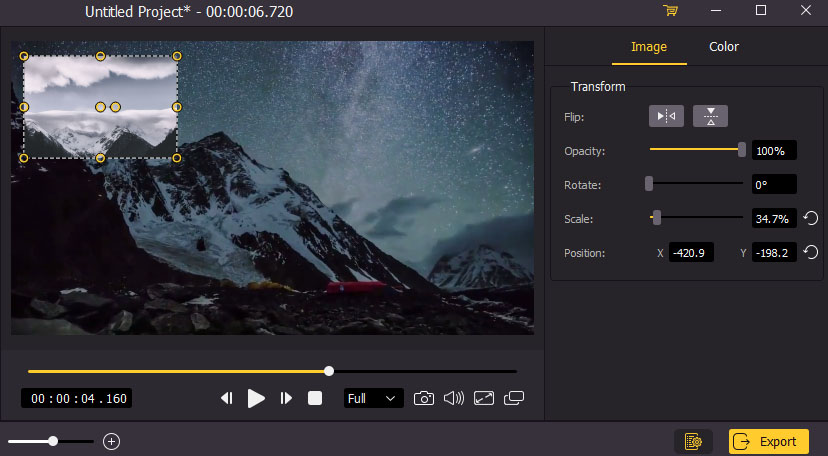
Puede transformar el volteo, la opacidad, la rotación, la escala, la posición y el color de la imagen. Use las esquinas de las capas para cambiar el tamaño de la imagen y colocarla encima del video. Lo que necesita saber es que puede agregar más de una imagen al video.
Exportar el video con imagen

Haga clic en el botón Exportar y puede disfrutar del video editado por usted después de la salida del video, puede cambiar el nombre del video y elegir el formato y la resolución.
Guía de Video: Cómo Añadir una Foto a un Video con AceMovi
Agregar imagenes a un video online con Kpawing
Si no quiere descargar nada programa, le recomendaremos Kapwing a usted. Es un sitio web gratuito para que los usuarios puedan introducir imagenes en un video. Diríjase a Kapwing y comience a editar videos.
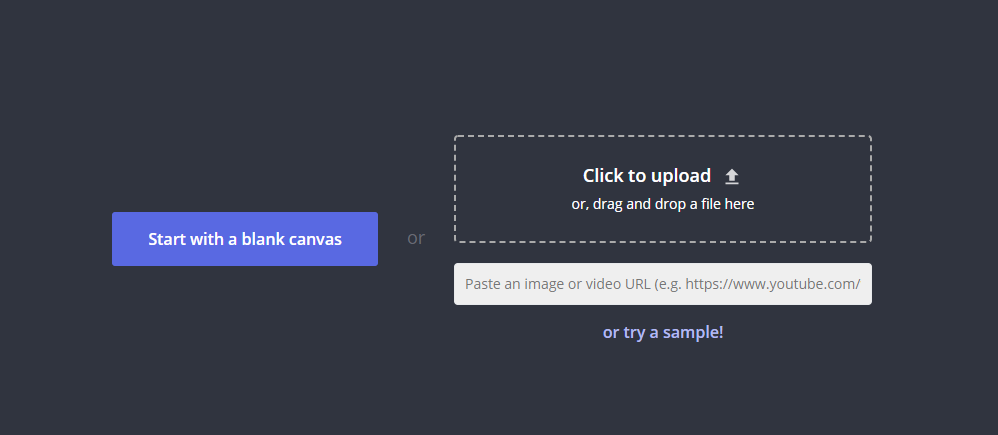
Aquí tienen dos opciones para que cargue su video, arrastre y suelte o pegue la URL.
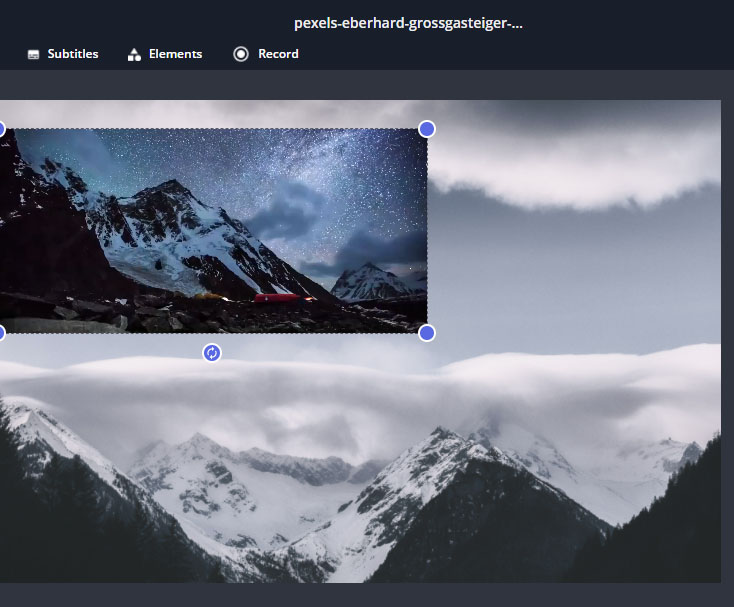
Puede usar las esquinas de las capas para cambiar el tamaño de la imagen y colocarla encima del video. Una vez que la vista previa de su video se vea correcta, haga clic en el botón Exportar para exportar su video.
Conclusión
Insertar imagen en video es un caso simple para la mayoría de nosotros. Con este tutorial, puede hacerlo dentro de unos mimutos. Lo importante para nosotros es elegir una buena herramienta, que puede ahorrarnos mucho tiempo. Hemos introducido dos herramientas para usted en el artículo arriba, Kapwing es adecuado para los usuarios que solo necesita agregar imagenes en un video. Como una herramienta multifuncional, TunesKit AceMovi Video Editor debe ser una mejor opción para usted. Puede usar TunesKit AceMovi no solo para agregar una foto a un video, sino también para recortar videos, agregar una marca de agua a un video, etc.
